Cara Screenshot Halaman Website Secara Keseluruhan
Menampilkan halaman website dalam bentuk gambar terkadang juga di butuhkan untuk berbagai kepada sesama atau mau di jadikan portofolio.
Namun seringkali bingung bagaimana caranya menscreenshot halaman secara keluruhan dan gak mungkin juga di foto pakai hp.
Kali ini saya akan bagikan cara screenshot halaman website secara full dengan beberapa cara, yang mudah anda lakukan.
Sebelumya mungkin anda tertarik untuk membaca cara menambahkan lokasi atau google map di postingan blog anda.
Kalau begitu silahkan anda cermati langkah kangkah di bawah ini dengan teliti.
Cara pertama untuk menscreenshot halaman website anda secara keseluruhan adalah menggunakan aplikasi Pic Pic.
Pic Pic merupakan salah satu aplikasi windows yang berisi berbagai fitur menarik di antaranya untuk screenshot halaman website secara keseluruhan.
Jika anda berminat menggunakan aplikasi ini anda bisa download aplikasi tersebut pada website resminya, di sini
Setelah anda mendonwload silahkan anda instal dan ikuti semua langkahnya kemudian buaka dan silahkan masuk pada browser lalu buka halaman website anda.
Nanti di situ anda akan di arahkan dengan navigasi yang mudah sehingga saya ga perlu membuat tutorialnya.
Cara kedua anda bisa menggunakan aplikasi bawaan dari web browser seperti google croom atau mozila.
Caranya anda masuk ke halaman website dan silahaklan anda donload maka akan otomatis terpasang, Untuk Google croom di sisni sedangkan untuk mozila di sisni.
Setelah selesai mendownload silahkan anda buka browser anda dan buka halaman website anda lalau pilih icon yang sudah anda donload pada pojok kanan atas.
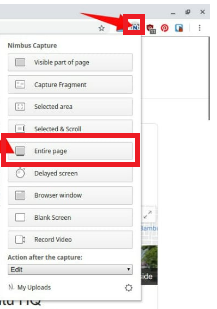 Setelah itu tunggu beberapa saat samapai proses screenshot selesai dan muncul pada layar anda, dan silahkan anda pilih done pada pojok kanan atas yang berwarna biru.
Setelah itu tunggu beberapa saat samapai proses screenshot selesai dan muncul pada layar anda, dan silahkan anda pilih done pada pojok kanan atas yang berwarna biru.
Kemudian setelah itu silahkan anda pilih save dan file akan otomatis masuk ke penyimpana anda, lebih jelas lihat gambar di bawah ini.
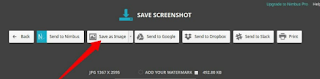
Cara yang berikutnya menggunaka website penyedia layanan screenshot secara online, jadi anda tidak perlu mendownload aplikasi.
Cara ini biasanya yang paling banyak di minati oleh kebanyakan orang karena tidak ribet dan cepat di kerjakan.
Anda hanya perlu masuk ke website web capture
Kemudian silahkan anda masukan url website yang akan anda screenshot misalkan www. jagoan adsense.com seperti gambar di bawah.
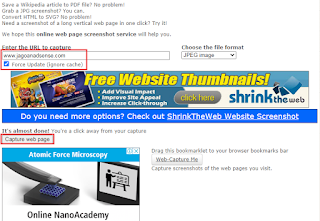
Perhatikan yang saya beri kotak merah silahkan yang bagian atas anda isi nama url blog anda dan pilih centang di bawahnya kemudian klik capture web page di bawahnya, nanti hasilnya seperti di bawah ini.
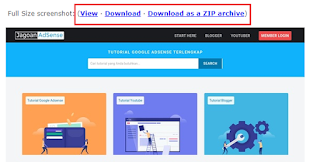
setelah tampil seperti gambar di atas silahkan anda download menggunaka format yang anda inginkan pada kolom yang saya beri kotak merah di bagian atas.
Setelah anda lakukan maka akan tersimpan ke komputer anda dan hasil secara keseluruhanya adalah seperti di bawah ini.
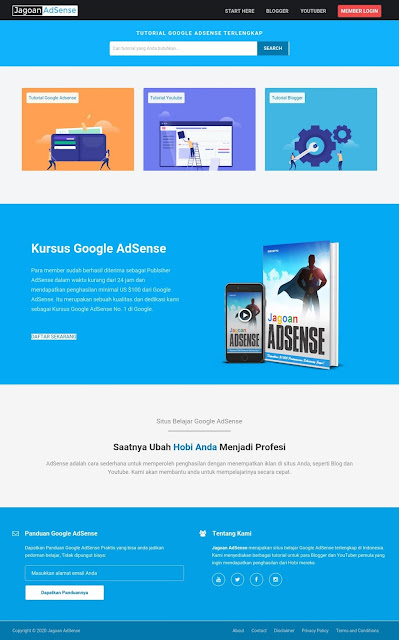
Mungkin cukup sekian tutorial kali ini semoga bermanfaat dan selamat mencoba, jangan lupa menghubungi kami jika ada kendala atau pertanyaan. terimakasih, salam publisher.
Baca Juga : cara membuat link redirect
Namun seringkali bingung bagaimana caranya menscreenshot halaman secara keluruhan dan gak mungkin juga di foto pakai hp.
Kali ini saya akan bagikan cara screenshot halaman website secara full dengan beberapa cara, yang mudah anda lakukan.
Sebelumya mungkin anda tertarik untuk membaca cara menambahkan lokasi atau google map di postingan blog anda.
Kalau begitu silahkan anda cermati langkah kangkah di bawah ini dengan teliti.
Cara pertama untuk menscreenshot halaman website anda secara keseluruhan adalah menggunakan aplikasi Pic Pic.
Pic Pic merupakan salah satu aplikasi windows yang berisi berbagai fitur menarik di antaranya untuk screenshot halaman website secara keseluruhan.
Jika anda berminat menggunakan aplikasi ini anda bisa download aplikasi tersebut pada website resminya, di sini
Setelah anda mendonwload silahkan anda instal dan ikuti semua langkahnya kemudian buaka dan silahkan masuk pada browser lalu buka halaman website anda.
Nanti di situ anda akan di arahkan dengan navigasi yang mudah sehingga saya ga perlu membuat tutorialnya.
Cara kedua anda bisa menggunakan aplikasi bawaan dari web browser seperti google croom atau mozila.
Caranya anda masuk ke halaman website dan silahaklan anda donload maka akan otomatis terpasang, Untuk Google croom di sisni sedangkan untuk mozila di sisni.
Setelah selesai mendownload silahkan anda buka browser anda dan buka halaman website anda lalau pilih icon yang sudah anda donload pada pojok kanan atas.
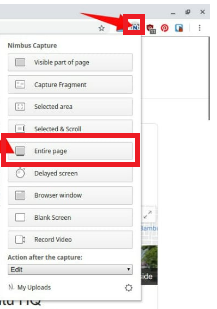
Kemudian setelah itu silahkan anda pilih save dan file akan otomatis masuk ke penyimpana anda, lebih jelas lihat gambar di bawah ini.
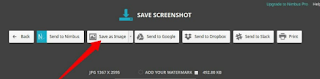
Cara yang berikutnya menggunaka website penyedia layanan screenshot secara online, jadi anda tidak perlu mendownload aplikasi.
Cara ini biasanya yang paling banyak di minati oleh kebanyakan orang karena tidak ribet dan cepat di kerjakan.
Anda hanya perlu masuk ke website web capture
Kemudian silahkan anda masukan url website yang akan anda screenshot misalkan www. jagoan adsense.com seperti gambar di bawah.
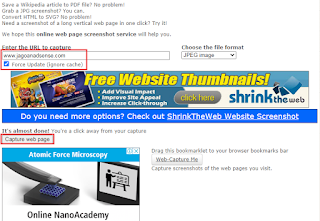
Perhatikan yang saya beri kotak merah silahkan yang bagian atas anda isi nama url blog anda dan pilih centang di bawahnya kemudian klik capture web page di bawahnya, nanti hasilnya seperti di bawah ini.
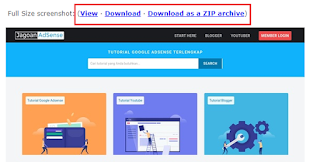
setelah tampil seperti gambar di atas silahkan anda download menggunaka format yang anda inginkan pada kolom yang saya beri kotak merah di bagian atas.
Setelah anda lakukan maka akan tersimpan ke komputer anda dan hasil secara keseluruhanya adalah seperti di bawah ini.
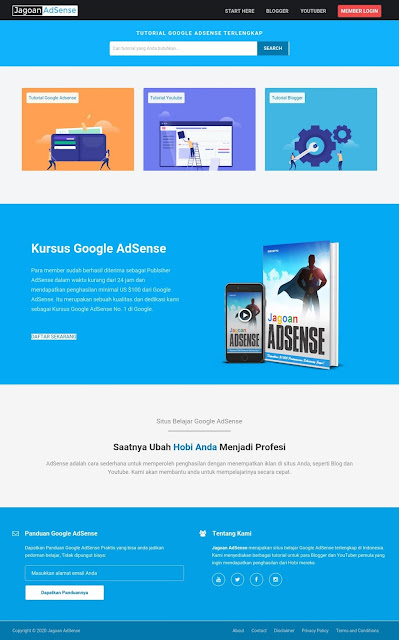
Mungkin cukup sekian tutorial kali ini semoga bermanfaat dan selamat mencoba, jangan lupa menghubungi kami jika ada kendala atau pertanyaan. terimakasih, salam publisher.
Baca Juga : cara membuat link redirect

